Как да промените тапетите на началния и заключен екран на iPhone
ябълка Iphone Герой / / April 03, 2023

Последна актуализация на

Ако искате да подобрите външния вид и усещането на вашия iPhone, можете да промените тапета на началния и заключения екран на вашия iPhone. Ето как.
Една от функциите, включени в iOS 16 и по-нова версия, е задаване на различни тапети за началния и заключения екран. Това е вълнуваща функция, която позволява повече персонализиране, като добавяне различни джаджи към заключения екран на iPhone и iPad.
Например, след като настроите вашите джаджи, може да искате да промените тапета, за да ги комплиментирате. Или може би просто искате да добавите нов и свеж външен вид към вашия iPhone.
Каквато и да е причината, поради която искате да персонализирате своя телефон или таблет, ние ще ви покажем как да промените тапетите на началния и заключения екран на вашия iPhone.
Как да промените тапетите на началния и заключен екран на iPhone
Настройването на тапета за вашия iPhone или iPad задава същия тапет като вашия заключен екран и начален екран. Можете също така да накарате вашия заключен екран да показва един тапет, а началният екран да показва нещо различно.
За да зададете различен тапет за началния и заключения екран на iPhone:
- Отвори Настройки приложение от началния екран на iPad или iPhone.
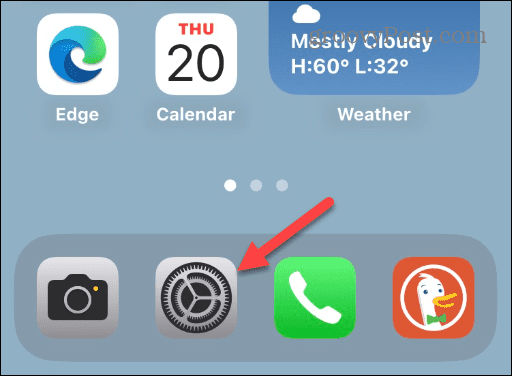
- Плъзнете надолу и изберете Тапет от списъка с опции.
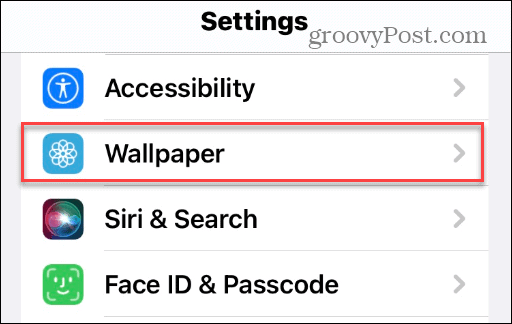
- Намерете текущия си тапет и докоснете Персонализиране опция под Началния екран страна.
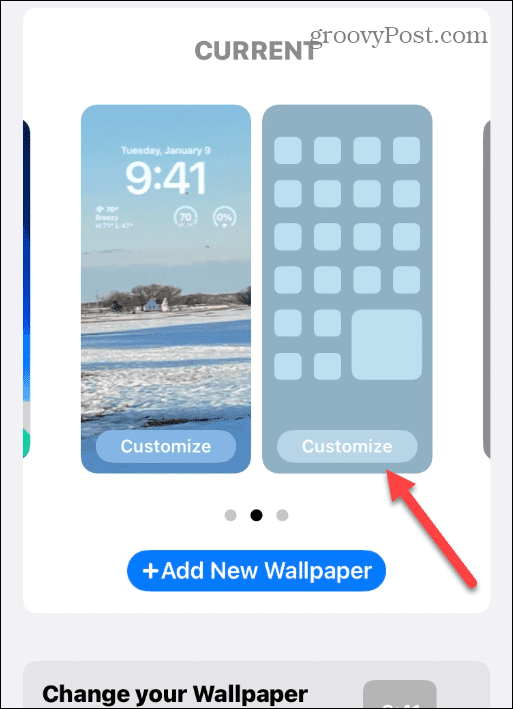
- Сега изберете персонализирания тапет, който искате да използвате, от лентата с опции в долната част на екрана. Имайте предвид, че можете да изберете опции като Цвят, Градиент, и може би по-критично - Снимки.
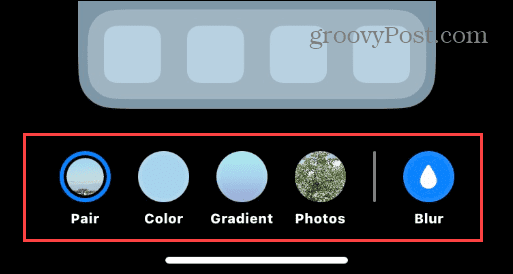
- След като изберете своя тапет за заключения екран, докоснете Свършен бутон в горния десен ъгъл.
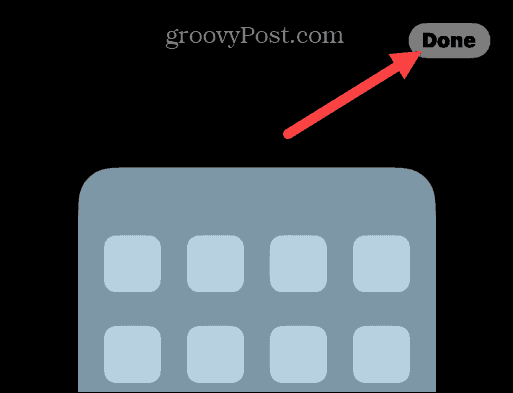
- Ще се върнете към екрана за персонализиране на тапети и ще видите предварителен преглед на различните тапети на заключения и началния екран.
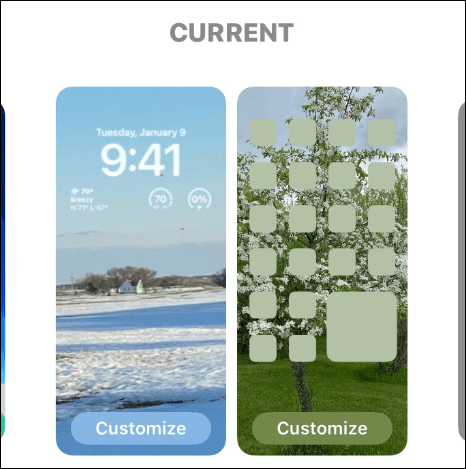
- Ако всичко изглежда добре, излезте Настройки на тапета и се наслаждавайте на различните тапети на вашия начален и заключен екран.
Забележка: Например, имаме зимна тематична снимка за заключения екран и пролетна снимка за началния екран.
Как да промените тапета на заключения екран на iPhone
Струва си да споменем, че в нашия пример по-горе добавихме само нов тапет на началния екран. Но можете да промените тапета на заключения екран едновременно, ако искате да сте по-ефективни.
За да промените тапета на заключения екран на iPhone:
- Когато отидете на Настройки > Тапет и докоснете Персонализиране бутон под Лзаключване на екрана.
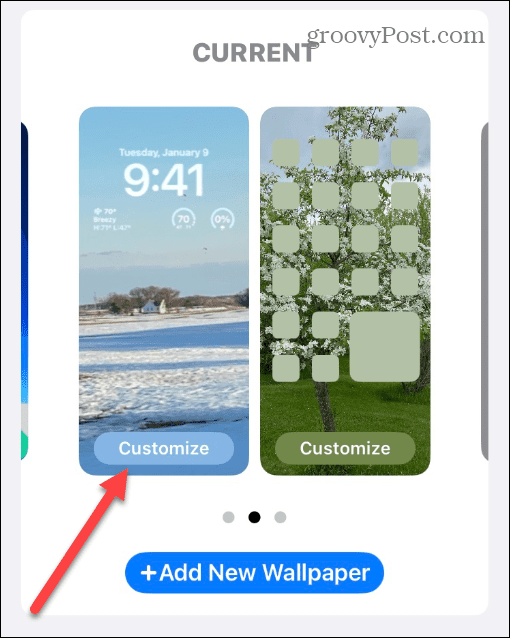
- След това докоснете Бутон за снимки в долния ляв ъгъл и изберете изображението, което искате да използвате от вашата фото библиотека.

- След това докоснете Свършен бутон в горния десен ъгъл на екрана и се наслаждавайте на различните си тапети.

Разбира се, докато сте там, може да искате персонализиране на джаджи на заключен екран. Промяната на вашите уиджети или информацията, която те включват, може да направи голяма разлика в цялостния вид на вашия заключен екран.
Вземете повече от iPhone и iPad
Новите функции за персонализиране, които Apple включва с iOS 16, правят персонализирането лесно. Възможността да променяте тапетите на заключения и началния екран е една от най-популярните функции. Ако искате да промените тапети на началния и заключения екран на вашия iPhone, процесът е лесен, като използвате инструкциите по-горе.
Смяната на тапети не е единственото нещо, което можете да направите с вашия iPhone или iPad. Например можете премахнете бутона за търсене от началния екран. И ако ви е писнало от спам на телефона ви, научете се скриване на спам текстове от неизвестни податели.
Ако ви е писнало телефонът ви да ви разсейва, проверете как да използвате Apple Focus да помогна. Ако притежавате слушалки на Apple, научете как пропускайте песни с AirPods. Освен това, ако използвате мобилния браузър на Apple на вашия iPhone или iPad, можете също да го персонализирате. Така че прочетете за добавяне на персонализирани фонове в Safari.
Как да намерите своя продуктов ключ за Windows 11
Ако трябва да прехвърлите своя продуктов ключ за Windows 11 или просто ви трябва, за да направите чиста инсталация на операционната система,...
Как да изчистите кеша на Google Chrome, бисквитките и историята на сърфиране
Chrome върши отлична работа със съхраняването на вашата история на сърфиране, кеш памет и бисквитки, за да оптимизира работата на браузъра ви онлайн. Нейното е как да...
Съпоставяне на цените в магазина: Как да получите онлайн цени, докато пазарувате в магазина
Купуването в магазина не означава, че трябва да плащате по-високи цени. Благодарение на гаранциите за съпоставяне на цените, можете да получите онлайн отстъпки, докато пазарувате в...


